
Vovich Antonovich
0
3033
259
Si vous jouez souvent à des jeux sur votre ordinateur en utilisant un moniteur conventionnel, vous auriez certainement remarqué des problèmes de déchirure d'écran. Ceci est particulièrement visible sur les jeux rapides lorsque vous effectuez un panoramique rapide à l'aide de votre souris. La raison pour laquelle cela se produit est due au fait que le taux de rendu de la carte graphique n'est pas synchronisé avec le taux de rafraîchissement du moniteur. Supposons que vous ayez un moniteur 60 Hz capable d'afficher jusqu'à 60 ips, mais que votre GPU affiche un rendu supérieur à 60. En conséquence, vous remarquerez que certains objets ne sont pas parfaitement alignés, ce qui entrave votre session de jeu. Eh bien, NVIDIA a une solution pour vous, tant que vous possédez une carte graphique GeForce GTX basée sur Pascal ou Maxwell. Avant de vous expliquer comment activer la fonction NVIDIA Fast Sync sur votre ordinateur, discutons de ce que fait réellement cette technologie:
Qu'est-ce que NVIDIA Fast Sync et comment il se compare à V-Sync?
NVIDIA Fast Sync est la dernière solution de l'entreprise pour résoudre tous les problèmes de déchirure de l'écran, tout en gardant la latence au strict minimum, ce qui en fait une bien meilleure option que la technologie V-Sync traditionnelle. L'un des plus grands inconvénients de l'activation de V-Sync pour les jeux est le décalage d'entrée, qui entrave l'expérience de jeu, en particulier si vous jouez à des jeux rapides. De nos jours, la plupart des joueurs préfèrent garder V-Sync désactivé car la latence pourrait même dépasser 100 ms. Avec Fast Sync, ce n'est pas du tout le cas, car le la latence est considérablement minimisée et assez proche de ce que vous obtiendriez lorsque V-Sync est désactivé.

NVIDIA parvient à rendre cela possible en introduisant un nouveau "Dernier tampon rendu”Qui se trouve juste entre les tampons avant et arrière. Initialement, le GPU restitue une image dans le tampon arrière, puis l'image dans le tampon arrière est immédiatement déplacé vers le dernier tampon rendu. Après cela, le GPU rend l'image suivante dans le tampon arrière et pendant que cela se produit, l'image dans le dernier tampon rendu est déplacé vers le tampon avant. Maintenant, le tampon du dernier rendu attend la trame suivante, à partir du tampon arrière. Dans l'intervalle, le tampon avant subit le processus de numérisation et l'image est ensuite envoyée au moniteur. Désormais, le dernier tampon de rendu envoie l'image au tampon avant pour la numériser et l'afficher sur le moniteur. En conséquence, le moteur de jeu n'est pas ralenti car le tampon arrière est toujours disponible pour le rendu du GPU, et vous ne rencontrez pas de déchirement d'écran car il y a toujours un magasin d'images dans le tampon avant pour l'analyse, merci à l'inclusion du tampon Last Rendered. 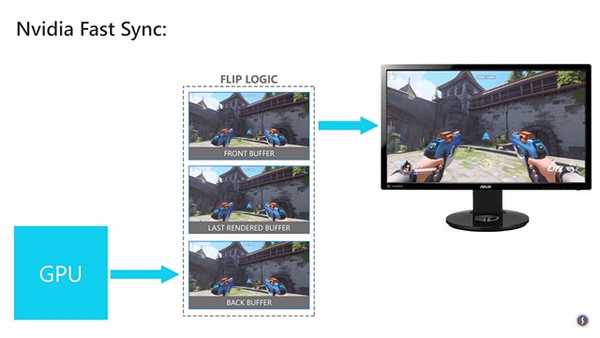 Source de l'image: Battle (non) sens
Source de l'image: Battle (non) sens
Il convient de noter que Fast Sync ne fonctionne que tant que le GPU est rendu à une fréquence d'images supérieure à la fréquence de rafraîchissement des moniteurs. Cela signifie que vous rencontrerez toujours des déchirures d'écran si le GPU est rendu à une fréquence d'images inférieure à la fréquence de rafraîchissement du moniteur. Pour résoudre ce problème, vous aurez besoin d'un moniteur G-Sync qui élimine le déchirement de l'écran en réduisant le taux de rafraîchissement du moniteur au taux de rendu du GPU. Cela étant dit, G-Sync n'élimine pas les déchirures d'écran si le taux de rendu du GPU est supérieur au taux de rafraîchissement de votre moniteur. En conclusion, si vous souhaitez éliminer complètement tous les problèmes de déchirure d'écran, vous devez également activer Fast-Sync, dans un moniteur compatible G-Sync..
Activer Fast Sync à l'aide du panneau de configuration NVIDIA
Si vous avez une carte graphique GeForce GTX prise en charge qui est GTX 960 ou plus récente, vous pourrez facilement l'activer sur le panneau de configuration NVIDIA. Ce logiciel est livré avec vos pilotes graphiques et il n'est pas nécessaire de l'installer séparément. Alors, suivez simplement les étapes ci-dessous pour faire cela en un tournemain:
- Faites un clic droit n'importe où sur le bureau et cliquez sur «Panneau de configuration NVIDIA» pour ouvrir le logiciel.
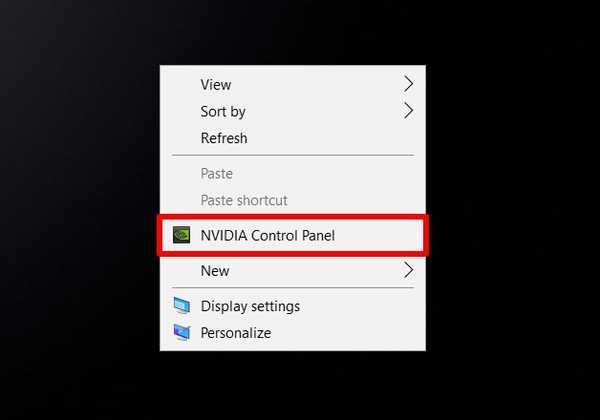
- Maintenant, cliquez sur "Gérer les paramètres 3D" situé dans le volet gauche du logiciel.
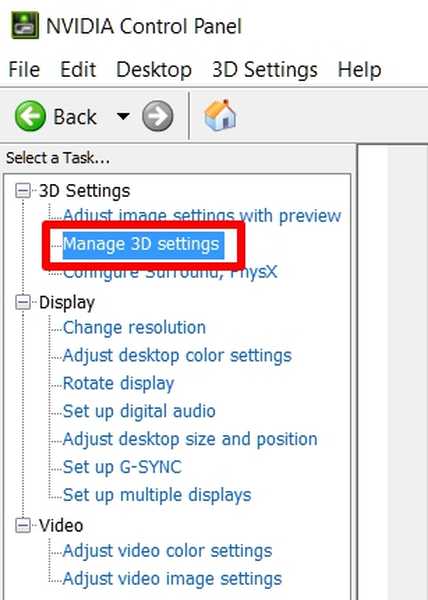
- Une fois terminé, faites défiler vers le bas dans le volet de droite et cliquez sur "Synchronisation verticale" option. Maintenant, choisissez "Vite" dans la liste déroulante et cliquez sur "Appliquer" pour enregistrer ces paramètres.
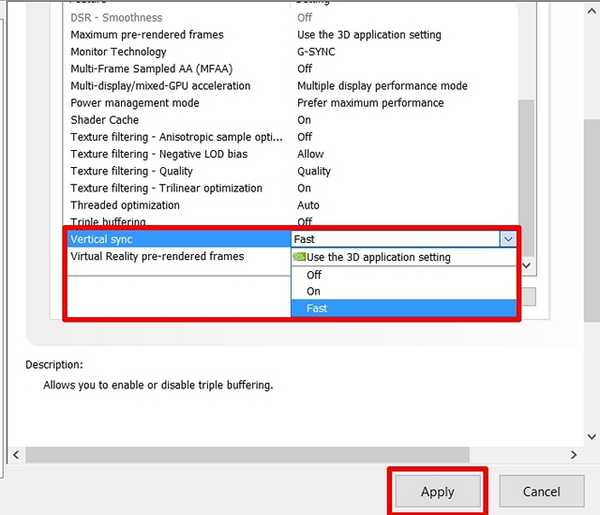
Eh bien, c'est à peu près tout ce que vous avez à faire pour activer NVIDIA Fast Sync sur votre ordinateur. Cependant, vous devez vous assurer que V-Sync est désactivé sur tous vos jeux, car certains jeux ont cette option activée par défaut, ce qui peut entraîner un dysfonctionnement de Fast-Sync. Il peut généralement être désactivé en accédant aux paramètres graphiques / vidéo de n'importe quel jeu.
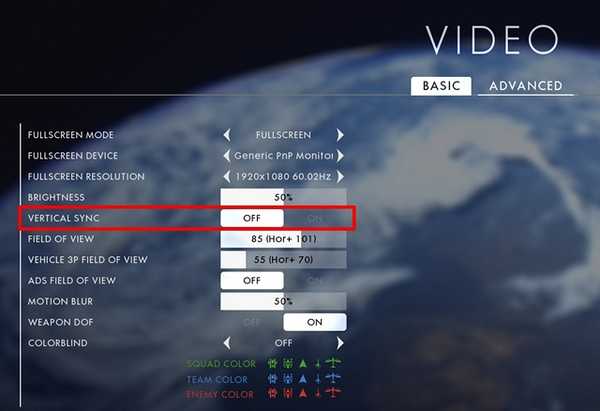
VOIR AUSSI: Comment installer et configurer NVIDIA G-Sync
Utilisez la synchronisation rapide pour éliminer les problèmes de déchirure d'écran
Eh bien, si vous avez un moniteur normal avec un GPU capable qui est capable de rendre à une fréquence d'images supérieure à la fréquence de rafraîchissement de votre moniteur, Fast-Sync sera en mesure de résoudre complètement tous les problèmes de déchirure d'écran, tout en introduisant juste un décalage minimal. Eh bien, vous n'avez même pas à dépenser une fortune pour acheter un moniteur G-Sync. Cependant, si vous avez un moniteur G-Sync, mais que votre GPU est rendu à une fréquence d'images supérieure à la fréquence de rafraîchissement de votre moniteur, vous serez toujours confronté à des problèmes de déchirement de l'écran jusqu'à ce que vous activiez Fast-Sync. Nous pensons que NVIDIA a fait un travail phénoménal en introduisant cette nouvelle technologie qui peut réellement profiter aux joueurs qui ont eu plusieurs problèmes avec la V-Sync traditionnelle. Eh bien, que pensez-vous de Fast Sync? Avez-vous déjà essayé? Assurez-vous de tirer vos précieux avis dans la section des commentaires ci-dessous.















